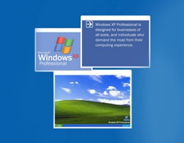 У большинства пользователей компьютера возникала ситуация, когда требовалась переустановка операционной системы. Хорошо если в это время в наличии есть диск, который поддерживает автоматическую установку windows. В отсутствии такой функции, эту процедуру приходиться проводить вручную. Но не всем знакома процедура ручной установки windows . В статье мы рассмотрим, как установить наиболее распространенную операционную систему windows хр, используя ручной режим установки.
У большинства пользователей компьютера возникала ситуация, когда требовалась переустановка операционной системы. Хорошо если в это время в наличии есть диск, который поддерживает автоматическую установку windows. В отсутствии такой функции, эту процедуру приходиться проводить вручную. Но не всем знакома процедура ручной установки windows . В статье мы рассмотрим, как установить наиболее распространенную операционную систему windows хр, используя ручной режим установки.
Прежде чем начать установку нужно убедиться, что диск с операционной системой находиться в оптическом приводе (CD, DVD ROM). Включаем компьютер, и сразу после включения в течении примерно 7 секунд нужно успеть нажать клавишу F8 или F5. Это зависит от материнской платы, которая установлена на компьютере. В любом случаи альтернативных вариантов нет. Одна из этих клавиш точно выведет вас в меню, где можно начать установку windows. После нажатия клавиши, через несколько секунды вы увидите меню, которое предоставит вам варианты загрузки операционной системы. Выбираем оптический привод CD, DVD ROM и нажимаем Enter. Ждем несколько секунд пока в приводе раскрутиться диск, и жмем любую клавишу. На экране монитора вы увидите, как пошел процесс подготовки установки OC.
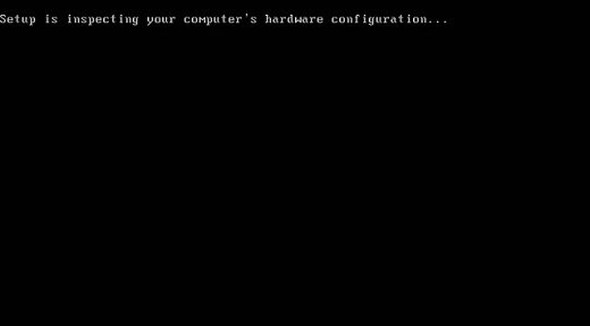
Это займет не более 3 минут, после чего будет доступно меню установки windows. В появившемся меню выбираем раздел жесткого диска, куда будет установлена windows . Нужно выбрать локальный программный диск (local disk c). Выбираем этот раздел и жмем enter.
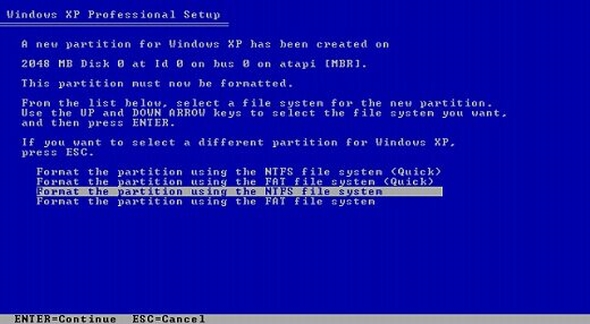
Программа установки предложит отформатировать этот диск, жмем клавишу F и начинаем процесс форматирования.
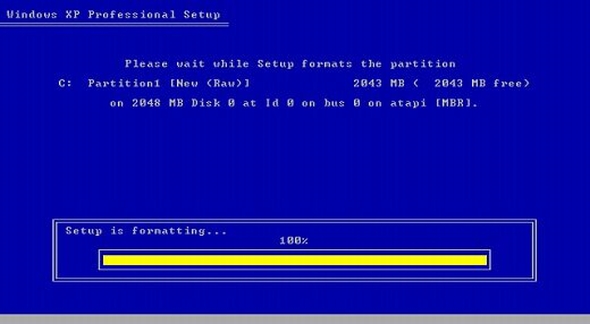
Здесь важно понимать, что этот процесс уничтожит все данные, которые записаны на этот диск, потому перед установкой лучше сохранить на флешке нужную информацию. В случаи отказа от форматирования, на одном системном диске будет установлено 2 операционных системы, что крайне не рекомендуется.

После форматирования диска пойдет непосредственно установка windows, только сначала потребуется перезагрузить компьютер. Здесь все происходит автоматически, и не потребует вашего вмешательства. В процессе установки программа может потребовать ввести регистрационный ключ.
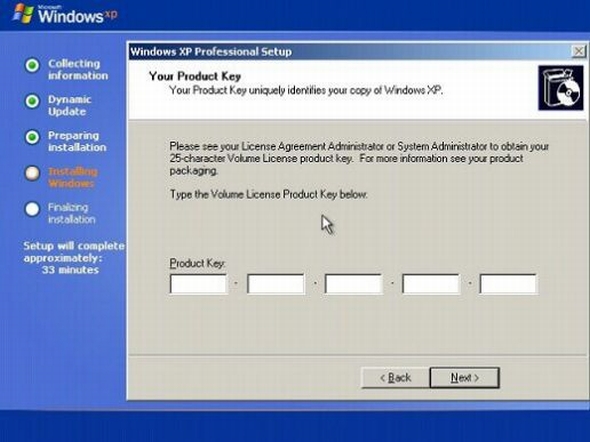
Он должен находиться на внутренней стороне упаковки диска с программным обеспечением windows. Здесь не должно возникнуть проблем. Просто вводим символы ключа в строку, и жмет «далее». В конце, программа установки предложит заполнить профиль пользователя. Нужно просто ввести имя, которое будет отображаться в вашем профиле.
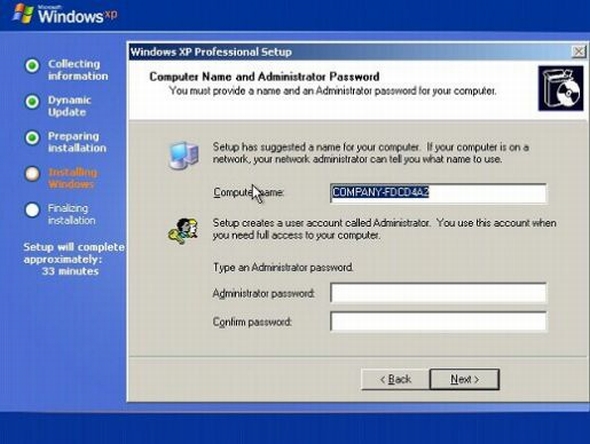
Также будет предложено включить автоматическое обновление windows. При желании эту функцию можно отменить, просто поставив галочку напротив надписи. отменяющей помощь по автоматическому обновлению.
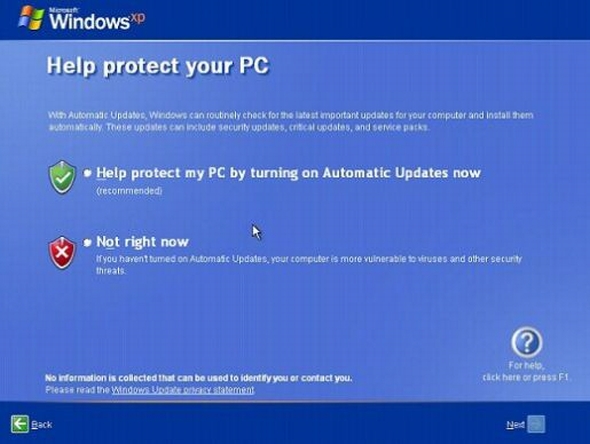
Сразу после того, как будет заполнен профиль пользователя, жмем далее. Все, вот и рабочий стол windows. Операционная системы полностью готова к работе.






hi kak mojno ustanovit iz diska esli eto programma piratsiki aaa